Bài viết được tư vấn chuyên môn bởi ông Võ Văn Hiếu – Giám đốc kỹ thuật của Trung tâm sửa chữa điện lạnh – điện tử Limosa.
Infographic là một bản trình bày thông tin một cách hấp dẫn và dễ hiểu. Và Canva là một công cụ trực tuyến miễn phí giúp bạn tạo ra những bản Infographic chất lượng mà không cần phải có kỹ năng đồ họa chuyên nghiệp. Trong bài viết này, chúng ta sẽ cùng tìm hiểu cách làm Infographic bằng Canva đơn giản và chi tiết nhất.

1. Hướng dẫn cách làm Infographic bằng Canva đơn giản và chi tiết nhất
Bạn có thể tùy chỉnh và thay đổi các yếu tố khác nhau để tạo ra Infographic độc đáo và sáng tạo theo ý tưởng của mình. Sử dụng các bước dưới đây, chúng tôi sẽ hướng dẫn cách làm Infographic bằng Canva để giúp bạn có thể trình bày thông tin một cách hiệu quả và độc đáo.
Bước 1: Truy cập vào trang web của Canva và đăng nhập vào tài khoản của bạn. Nếu bạn chưa có tài khoản Canva, bạn hãy tạo một tài khoản miễn phí và sử dụng.
Bước 2: Canva cung cấp nhiều mẫu Infographic khác nhau để bạn lựa chọn sử dụng. Để làm được điều này, bạn có thể tìm kiếm “Infographic” trên thanh tìm kiếm trong mục “Tạo thiết kế” ở góc trên bên phải màn hình, hoặc tìm mục “ Infographic trên thanh công cụ bên trái màn hình. Màn hình sẽ hiển thị một trang mới, tại đây có nhiều mẫu Infographic cho bạn lựa chọn, hãy chọn một mẫu phù hợp với nhu cầu và ý tưởng của bạn.
Bước 3: Sau khi chọn được mẫu phù hợp, bạn có thể bắt đầu tùy chỉnh nội dung của Infographic theo ý muốn. Canva cung cấp giao diện dễ sử dụng với các công cụ kéo thả. Bạn có thể thay đổi văn bản, hình ảnh, màu sắc, biểu đồ, biểu tượng và các yếu tố khác bằng cách nhấp vào chúng và sửa đổi theo ý muốn. Bạn cũng có thể thêm các yếu tố mới bằng cách kéo và thả chúng từ thanh công cụ Canva vào vị trí mong muốn.
Bước 4: Canva cho phép bạn tùy chỉnh màu sắc và font chữ của Infographic để phu hợp với phong cách và thương hiệu của bạn. Bạn có thể chọn từ bản màu có sẵn hoặc nhập một mã màu tùy chỉnh. Để thay đổi font chữ, Canva có thư viện font chữ đa dạng để bạn chọn sử dụng, hoặc bạn có thể tải lên font chữ riêng của mình.
Bước 5: Sau khi hoàn thành chỉnh sửa Infographic, bạn có thể xuất Infographic dưới dạng file ảnh hoặc PDF để chia sẻ hoặc in ra. Canva có nhiều tùy chọn chia sẻ, bao gồm liên kết chia sẻ, tải xuống hoặc chia sẻ trực tiếp lên mạng xã hội.
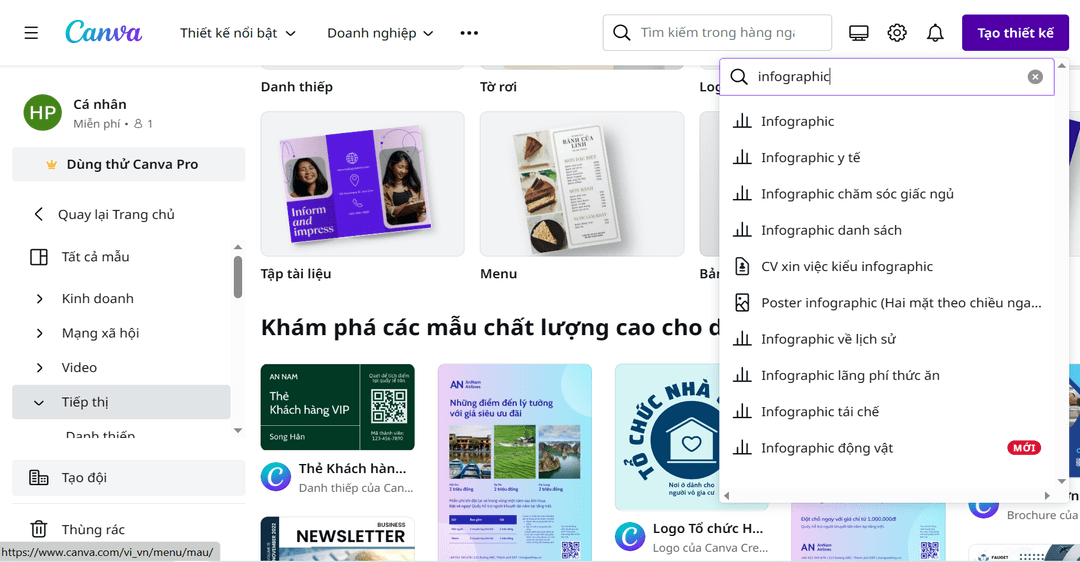
2. Một số lưu ý để làm Infographic đẹp
Khi làm Infographic, bạn cần lưu ý một vài vấn đề để có thể tạo ra một Infographic đẹp và hiệu quả.
- Chọn một layout sáng tạo: Hãy thiết kế một layout hoặc chọn mẫu Infographic có thiết kế sáng tạo và hấp dẫn. Sử dụng cấu trúc đồ họa, sắp xếp bố cục và các yếu tố một cách hợp lý để tăng tính thẩm mỹ và dễ nhìn của Infographic.
- Đơn giản hóa thông tin: Tránh quá tải Infographic với quá nhiều thông tin. Hãy tập trung vào các thông điệp chính và chỉ sử dụng những số liệu và hình ảnh cần thiết. Với Infographic, bạn nên truyền đạt thông tin một cách rõ ràng và dễ hiểu.
- Sử dụng biểu đồ và số liệu: Bạn nên sử dụng biểu đồ và biểu đạt số liệu để trình bày thông tin một cách hấp dẫn và dễ nhìn. Chọn các loại biểu đồ phù hợp với dữ liệu của bạn, và đảm bảo rằng biểu đồ được đánh dấu và chú thích một cách rõ ràng.
- Hình ảnh và biểu tượng: Thêm hình ảnh và biểu tượng để trực quan hóa thông tin và làm tăng tính thẩm mỹ của Infographic. Nên chọn những hình ảnh và biểu tượng phù hợp với nội dung và phong cách Infographic của bạn.
- Sắp xếp màu sắc hài hòa: Hãy sử dụng một bảng màu hài hòa và phù hợp để tạo nên sự nhất quán cho Infographic. Bạn nên chọn các màu sắc tương phản và dễ đọc để làm nổi bật thông tin quan trọng và giúp người xem dễ dàng nhận biết.
- Về font chữ: Hãy đảm bảo rằng font chữ được chọn phù hợp và dễ đọc, chọn font có kích thước đủ lớn để đọc được và tránh sử dụng quá nhiều font chữ khác nhau. Nên lựa chọn một hoặc hai kiểu font thích hợp để làm cho Infographic trông chuyên nghiệp và thống nhất.
- Sự cân đối và không gian trống: Đảm bảo rằng các yếu tố trong Infographic được sắp xếp một cách cân đối và có đủ không gian trống để tránh sự chật chội làm mất đi tính thẩm mỹ.
Với những lưu ý trên, bạn có thể tạo ra những Infographic đẹp và hiệu quả bằng Canva. Hãy tận dụng sức mạnh truyền đạt của Infographic để trình bày thông tin một cách hiệu quả và độc đáo.
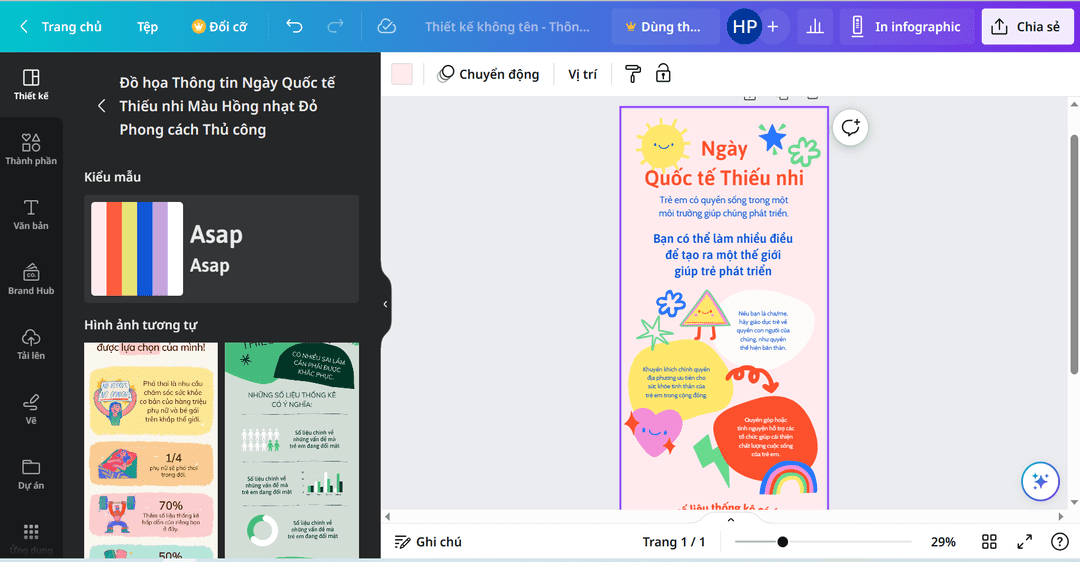
Với Canva, việc tạo ra những Infographic chuyên nghiệp và hấp dẫn chưa bao giờ dễ dàng đến thế. Trung tâm sửa chữa điện lạnh – điện tử Limosa vừa hướng dẫn bạn cách làm Infographic bằng Canva, hãy thử nghiệm và sáng tạo để tạo ra những Infographic thú vị và truyền cảm hứng. Mọi vấn đề thắc mắc, bạn có thể liên hệ vào HOTLINE 1900 2276 để được giải đáp trực tiếp.

 Thời Gian Làm Việc: Thứ 2 - Chủ nhật : 8h - 20h
Thời Gian Làm Việc: Thứ 2 - Chủ nhật : 8h - 20h Hotline: 1900 2276
Hotline: 1900 2276
